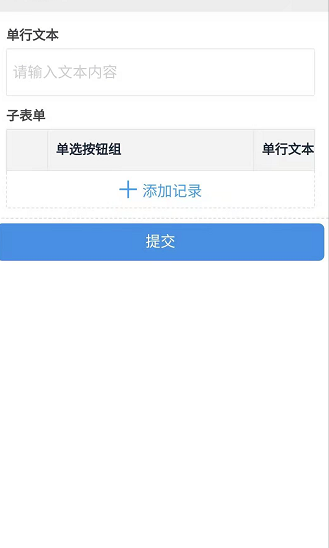子表单
简介
子表单用于录入数据的格式固定但是录入的条数不一定的情况。
- 格式固定:指根据实际需求设计添加好的子表单字段。
- 条数不一定:指在子表单录入数据时可以添加记录,而且添加的条数是不限制的。每一条添加记录即为一行子表单数据。
切记:不要为了让表单是横向展示,而使用子表单,目前表单只支持单列和双列展示,不要违背表单的规则,以免给后续的统计计算带来不便。
字段属性
字段别名
字段别名用于后端开发,默认为系统自动生成的随机字符串,实际使用中可修改,但需遵循如下原则:
- 字段别名同一表单下唯一。
- 字段别名不得为空。
- 别名只允许包含
英文大小写、数字、下划线、汉字。- 字段别名不得大于32个字符[一个汉字代表1个字符]。
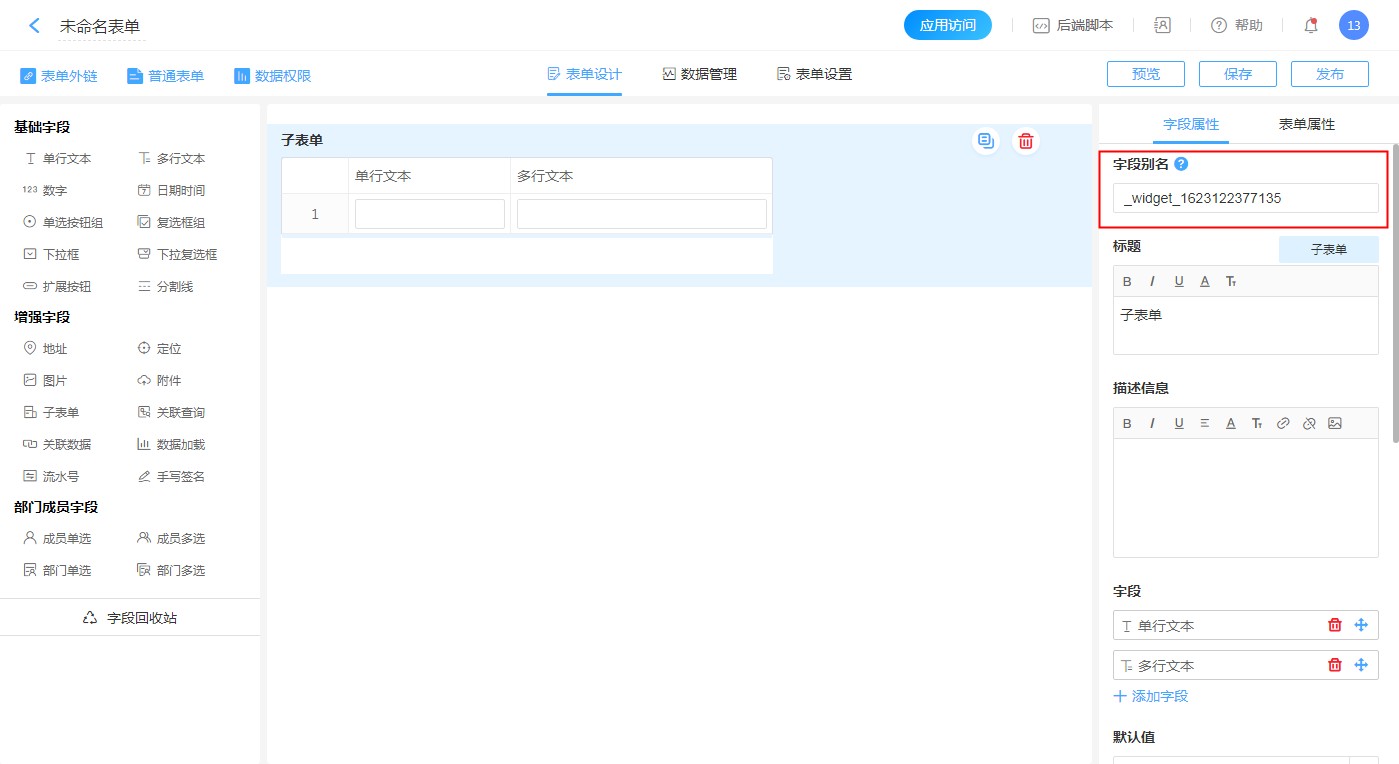
注意: 子表单内每个字段都有属于其自己的
字段别名,且不得重复。
标题
指该字段的名称,其默认值为控件类型。
标题必须填写,标题的编写有助于成员更好的识别到需要填报的内容。

描述信息
对该控件的解释或说明,可输入文字、设置颜色、添加图片和超链接。
超链接支持:
① http://链接;
② @表单别名,用于应用内表单跳转。
如需进行返回操作需借助浏览器或手机自带的返回。
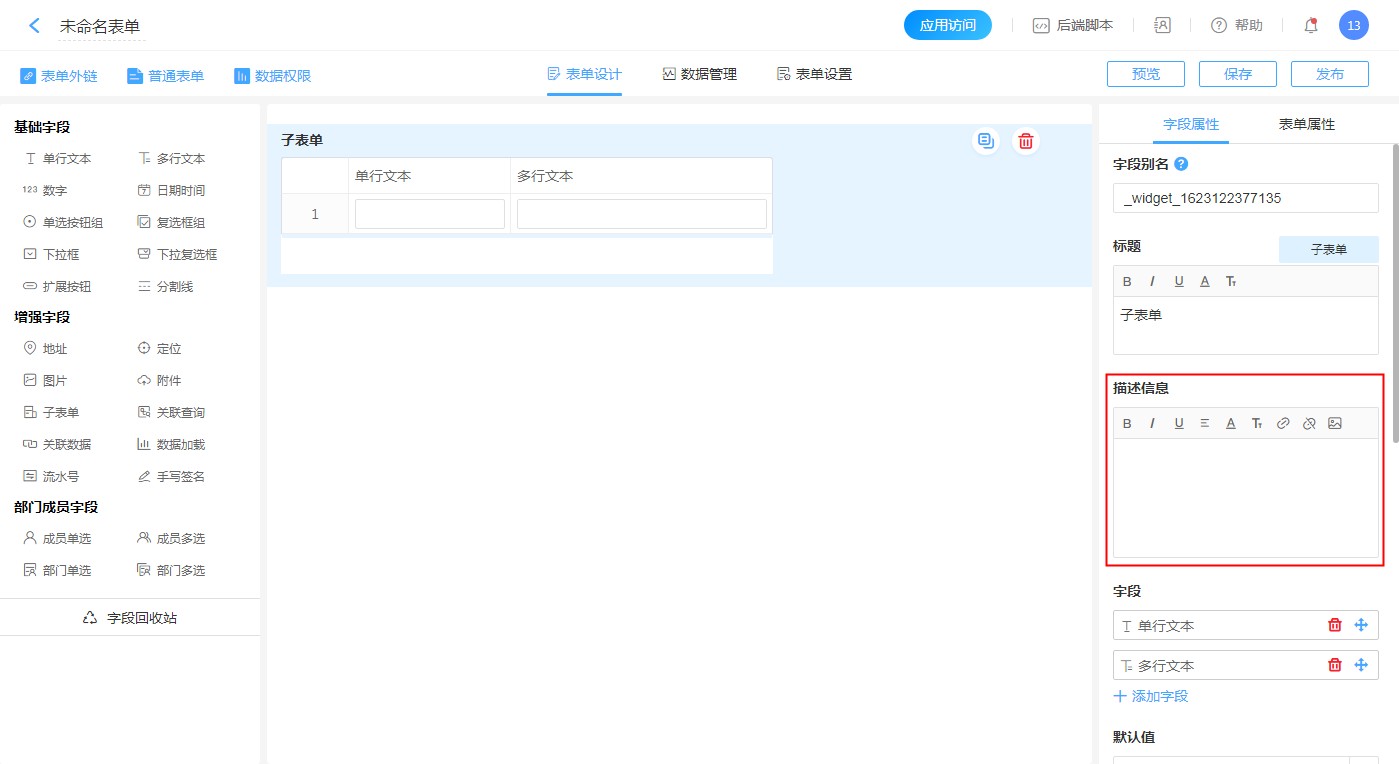
字段
支持子表单内的字段添加、删除、排序。
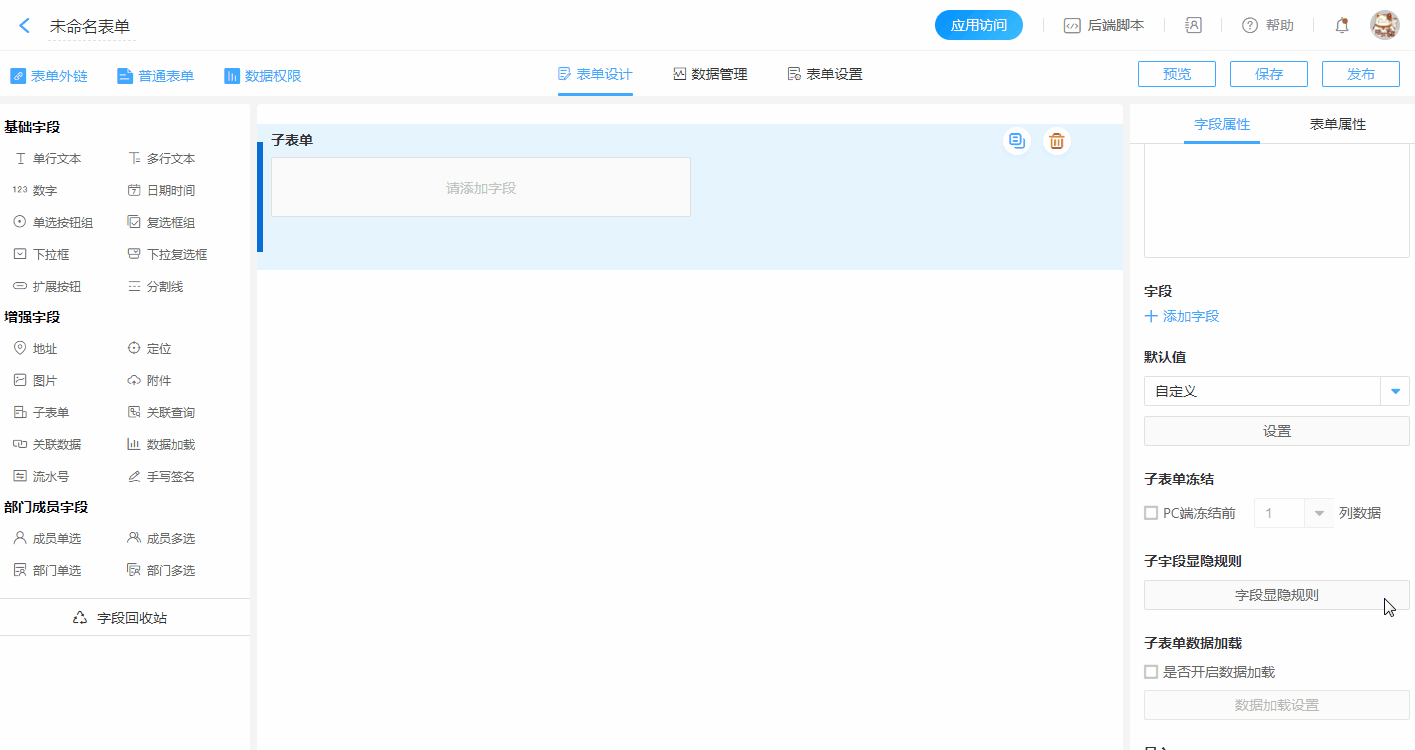
- 添加完字段后,点击字段,就可以进入该字段的属性设置面板,根据字段的类型展示不同的属性;
- 子表单内字段的控件属性设置,与普通字段一样,设置后记得保存。
子表单数据标题
当子表单内的行数较多,在移动端查看时需逐条点开查看自己所需要的数据,不仅费时且容易进行误操作;
如设置
子表单内某一字段为子表单数据标题,在移动端使用时,无需点开子表单数据即可直接看到子表单内的指定字段信息。
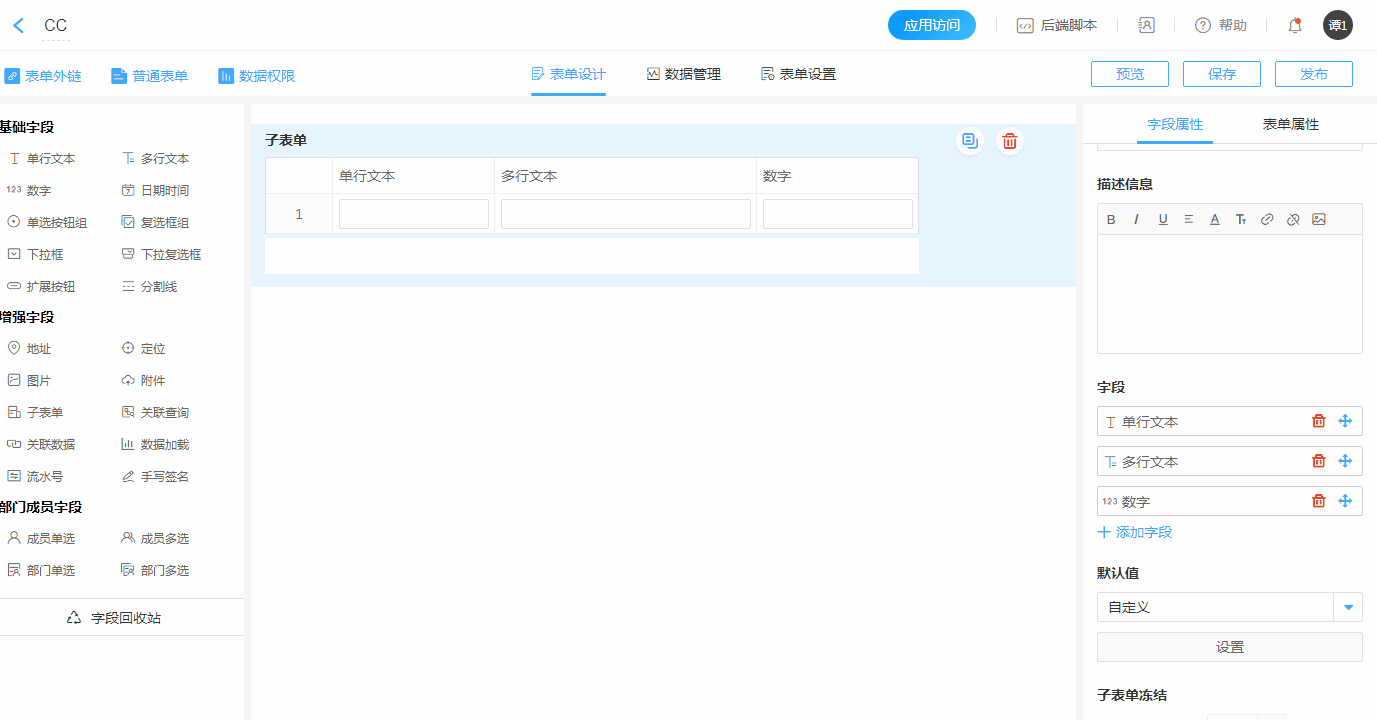
移动端展示效果:
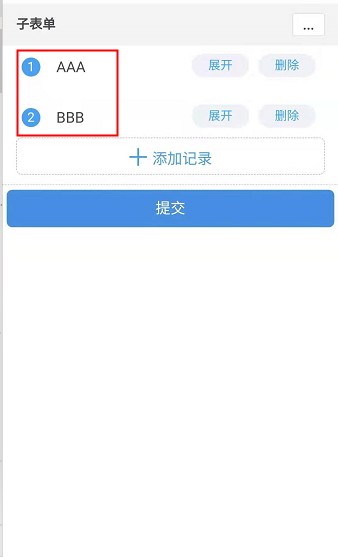
注意:关联数据、关联查询、附件、图片、手写签名,多行文本 不支持做为子表单数据标题。
默认值
指用户在访问表单时,该控件的默认显示的值,可设置自定义、数据联动。
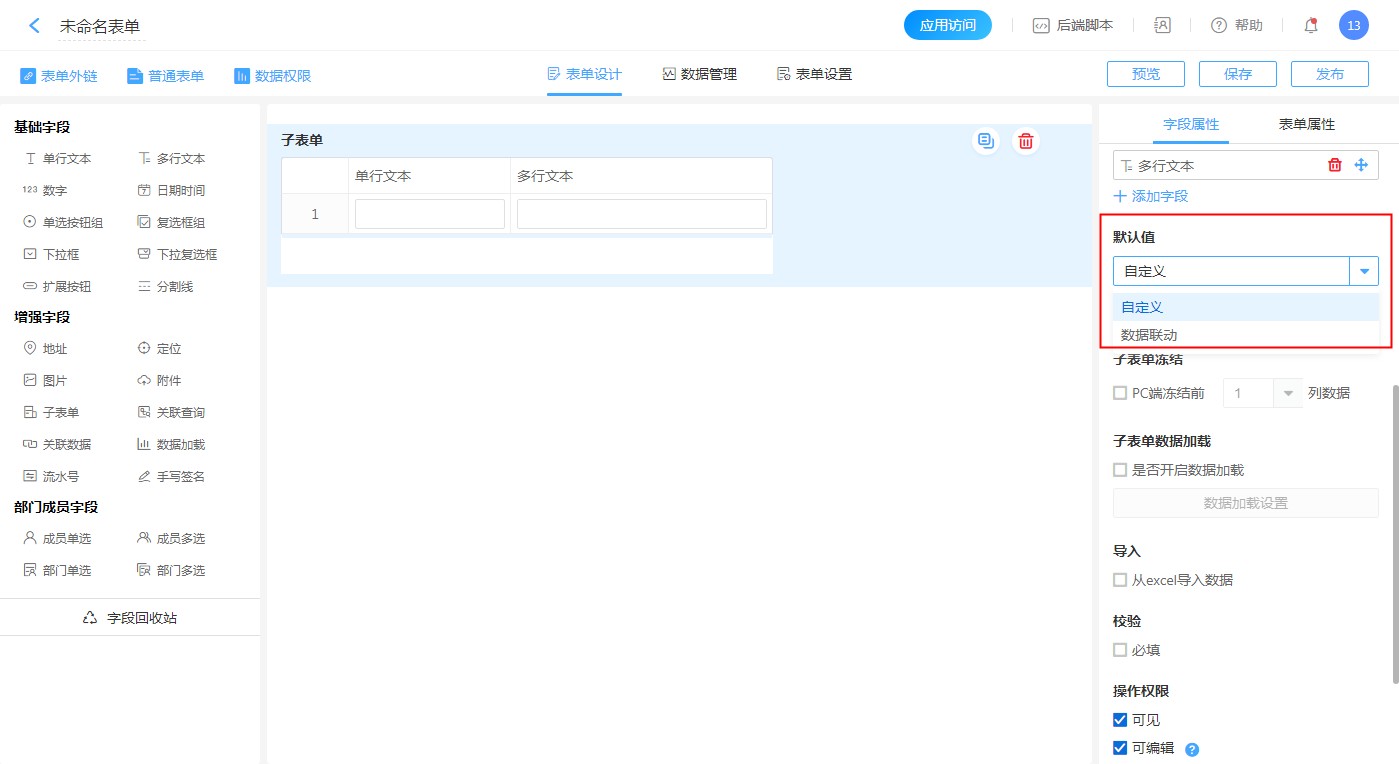
- 自定义:子表单内的字段在打开时自动显示设定的值。
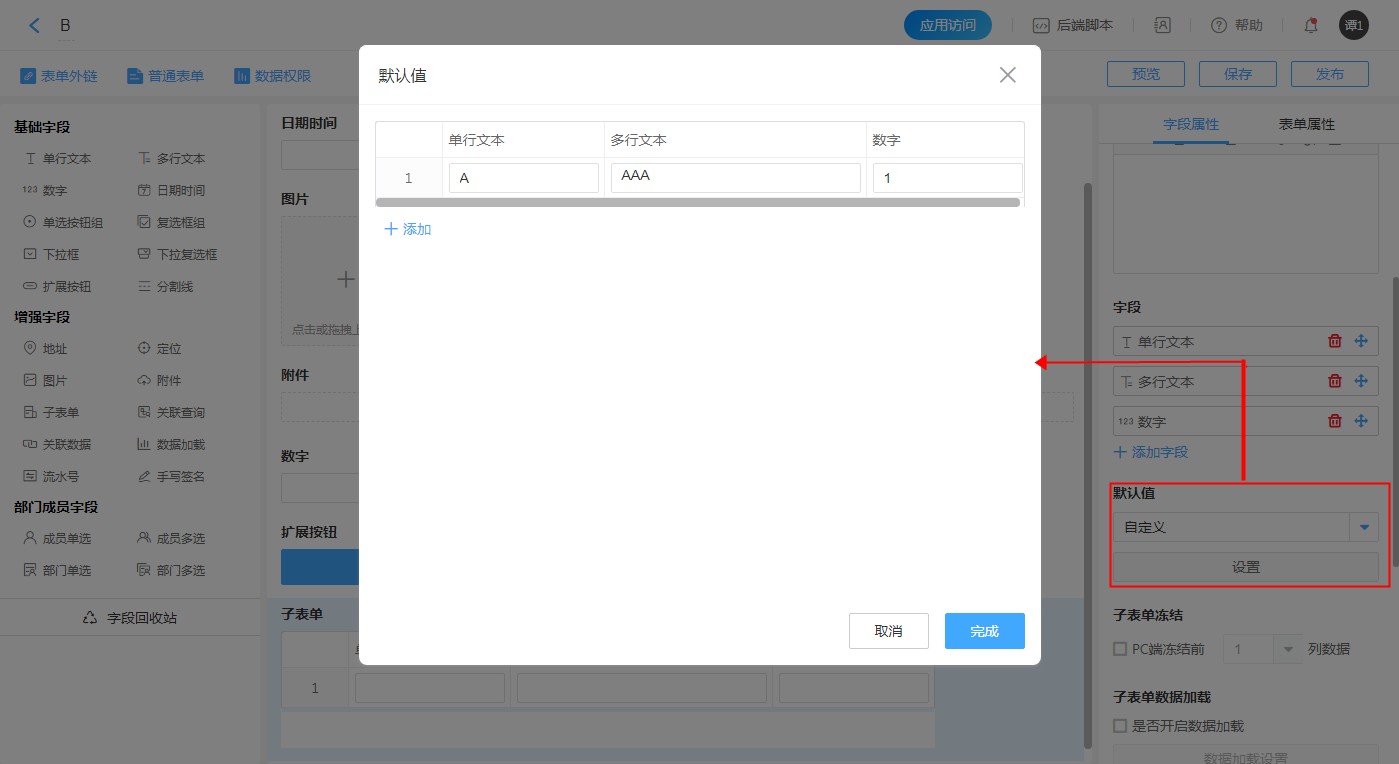
- 数据联动:
即这个日期控件的值是根据某个字段从另一个表单中调用过来的。点击参考【数据联动】。
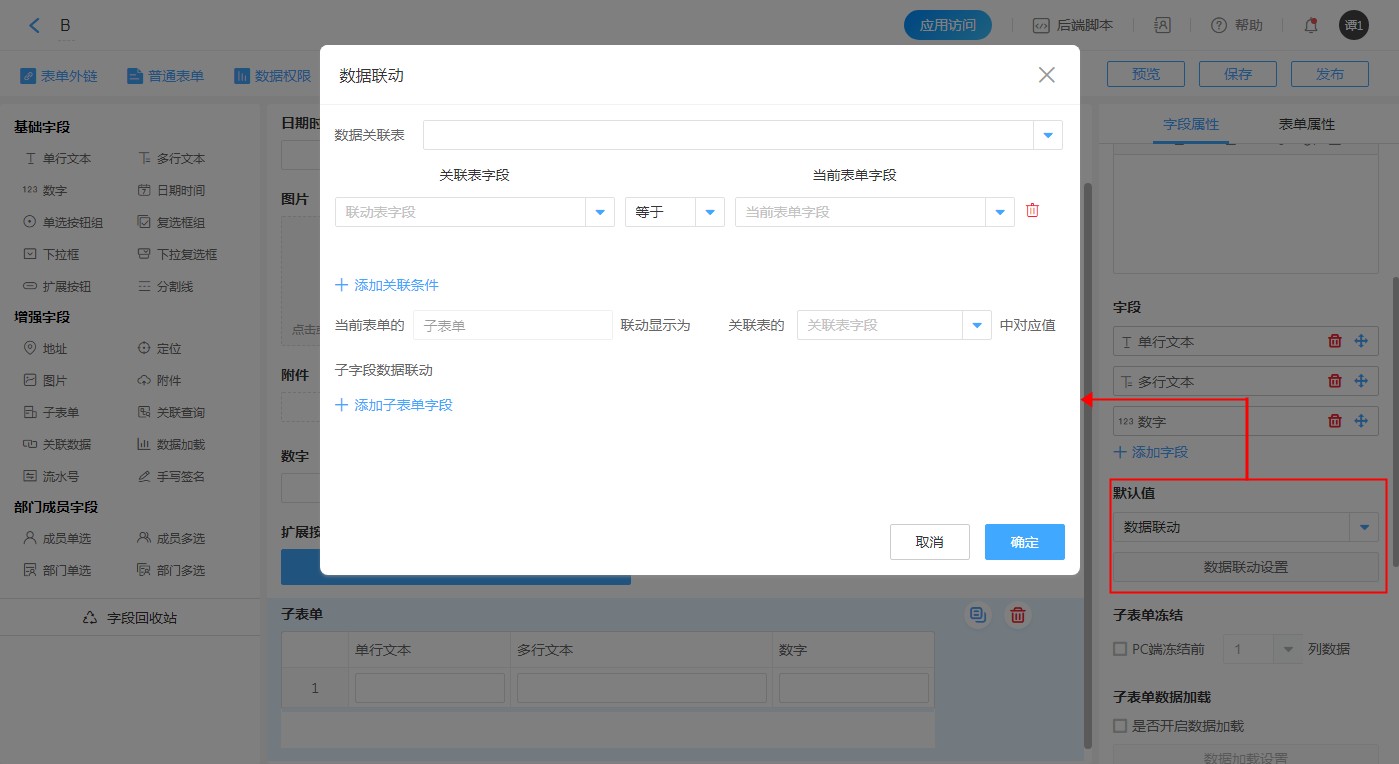
子字段显隐规则
子表单支持设置「子字段显隐规则」,通过设置子字段(即子表单中的字段)显示条件,可以实现根据上一步选择的子表单字段选项,来决定下一步显示哪些字段。
详见子字段显隐规则。
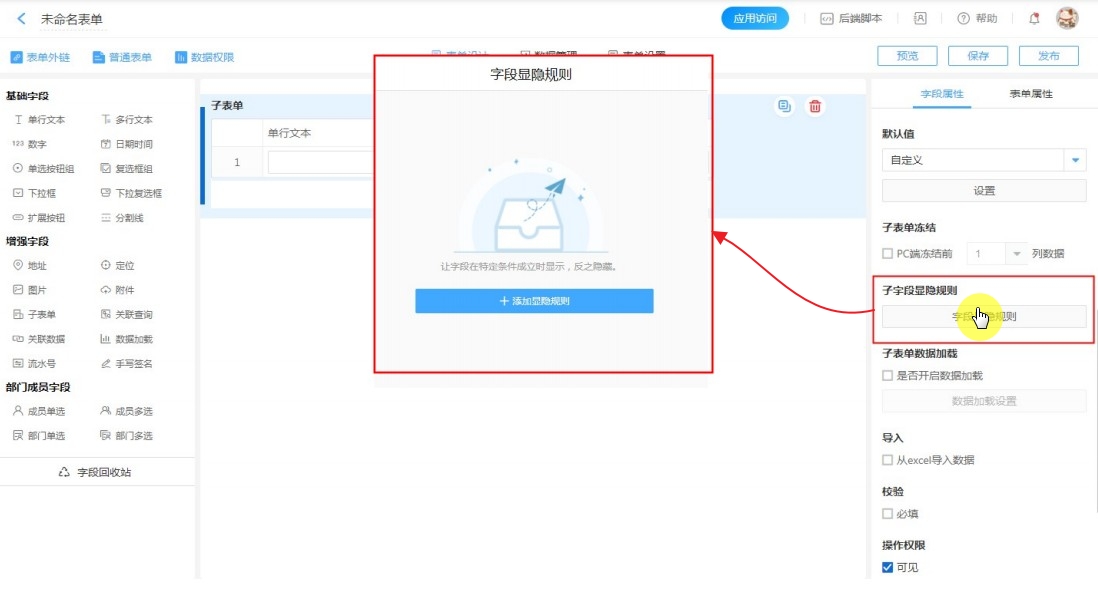
子表单冻结
影响PC端,可以设置冻结子表单的前几列数据,当子表单字段过多时方便访问。
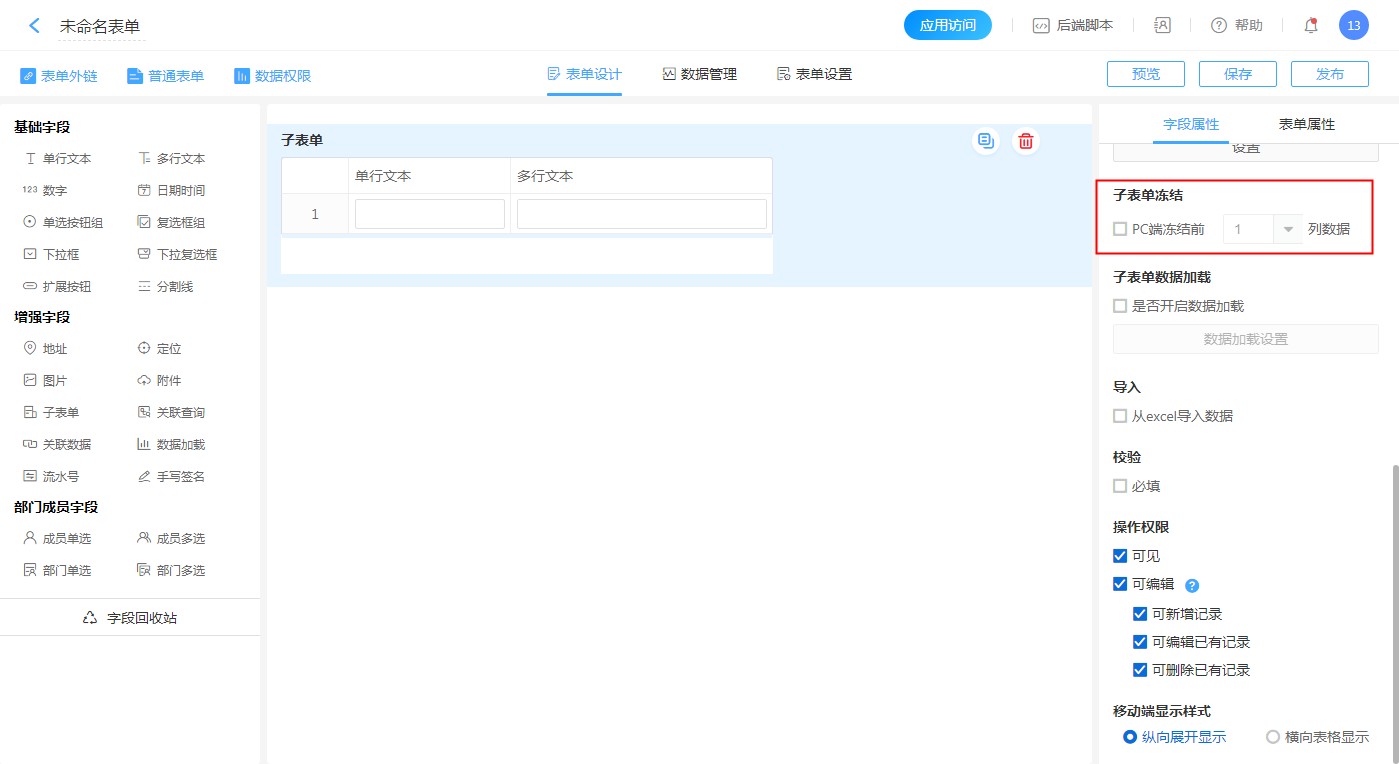
子表单数据加载
子表单数据加载可以将其他表单的数据提取到当前表单,同时支持将其他表单数据填充到当前表单的控件,可用于提取产品信息,提取业务数据等场景。
子表单数据加载数据的数据源仅能选择一个表单或数据视图,详情见:子表单数据加载。
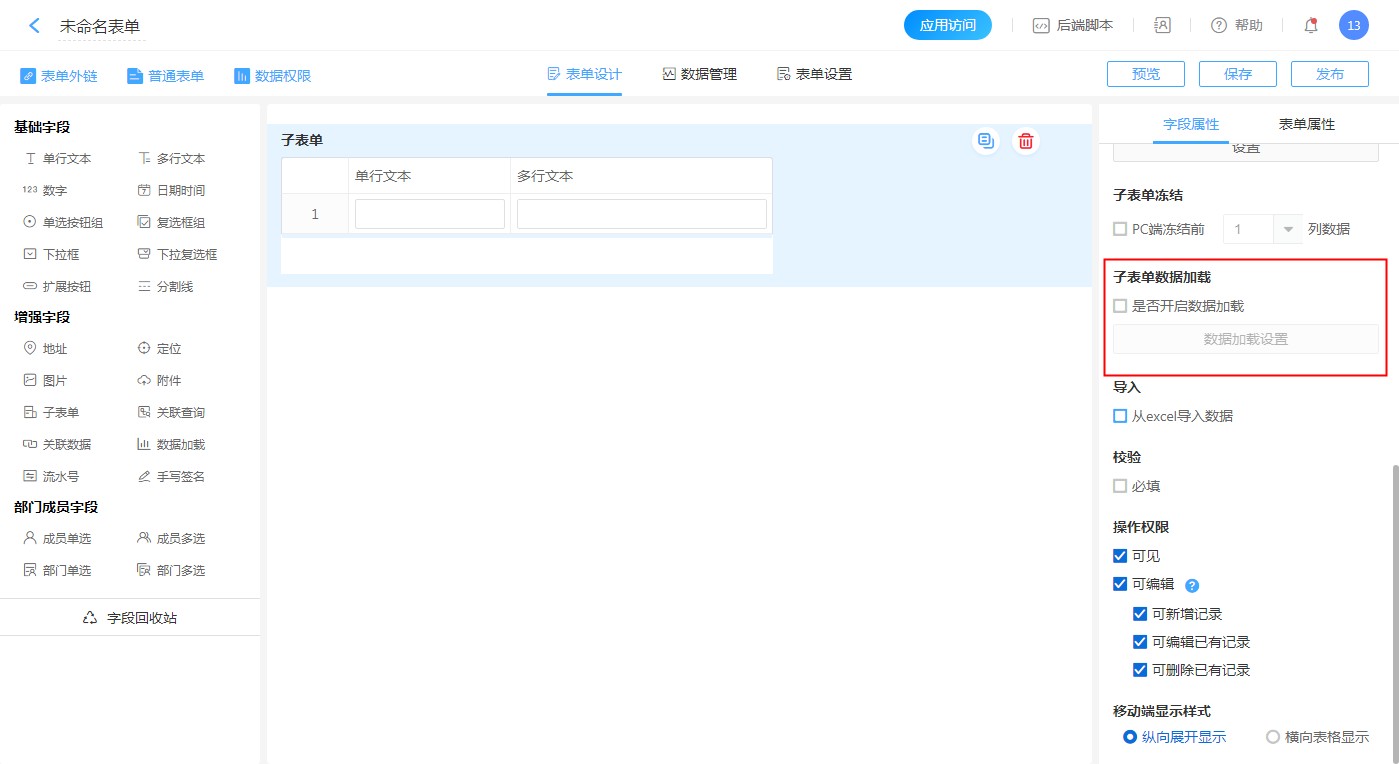
从Excel导入数据
子表单支持从Excel直接导入数据到子表单中,勾选本选项后当前子表单可通过Excel导入的方式填入数据。
Excel导入最多一次可导入200条数据。
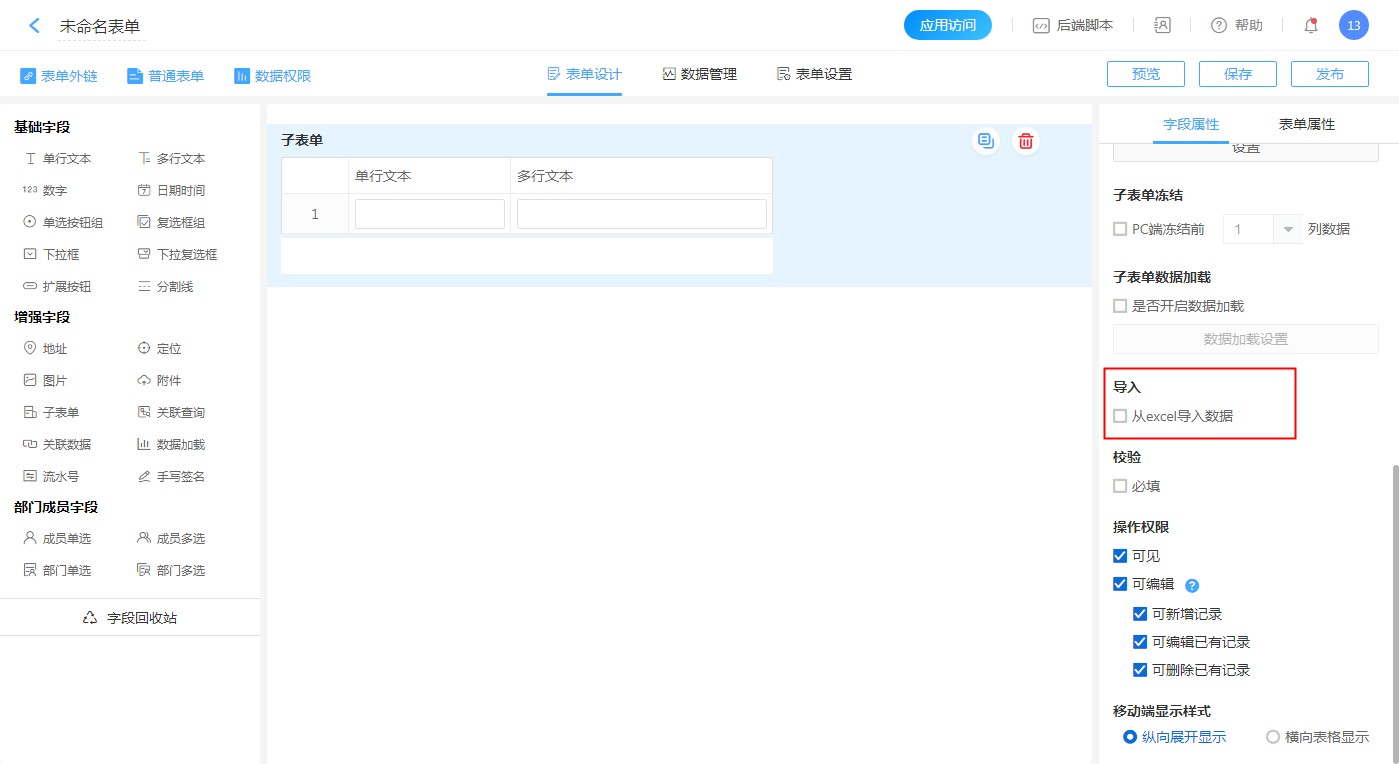
校验
可设置当前子表单是否允许不填写内容。
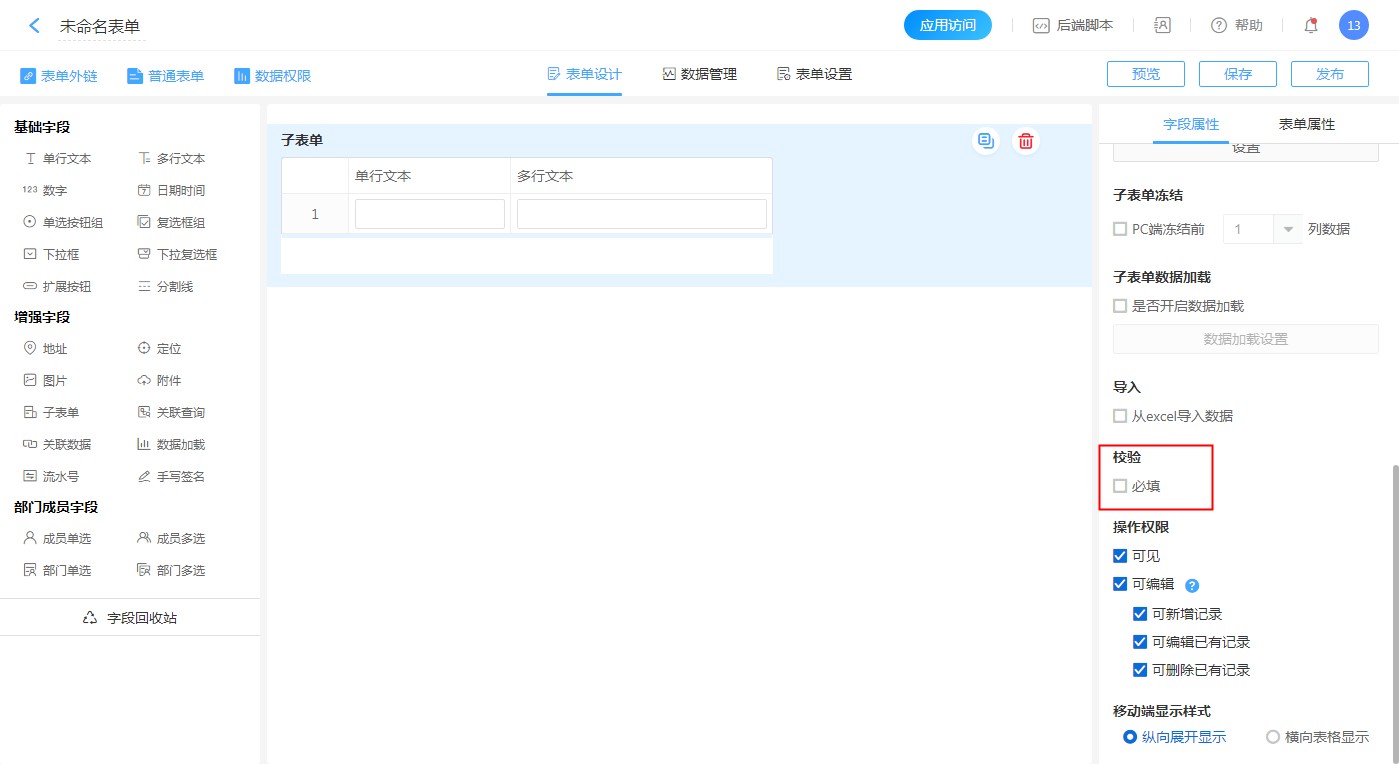
注: 子表单必填。
操作权限
操作权限指用户对当前控件可以做什么样的操作。
- 可见: 默认勾选,取消后用户无法在访问页面看到此控件;
- 可编辑: 默认勾选,取消后用户无法输入内容;
- 可新增记录: 默认勾选,取消后无法新增数据;
- 可编辑已有记录: 默认勾选,取消后无法编辑已存在的数据;
- 可删除已有记录: 默认勾选,取消后无法删除已存在的数据。
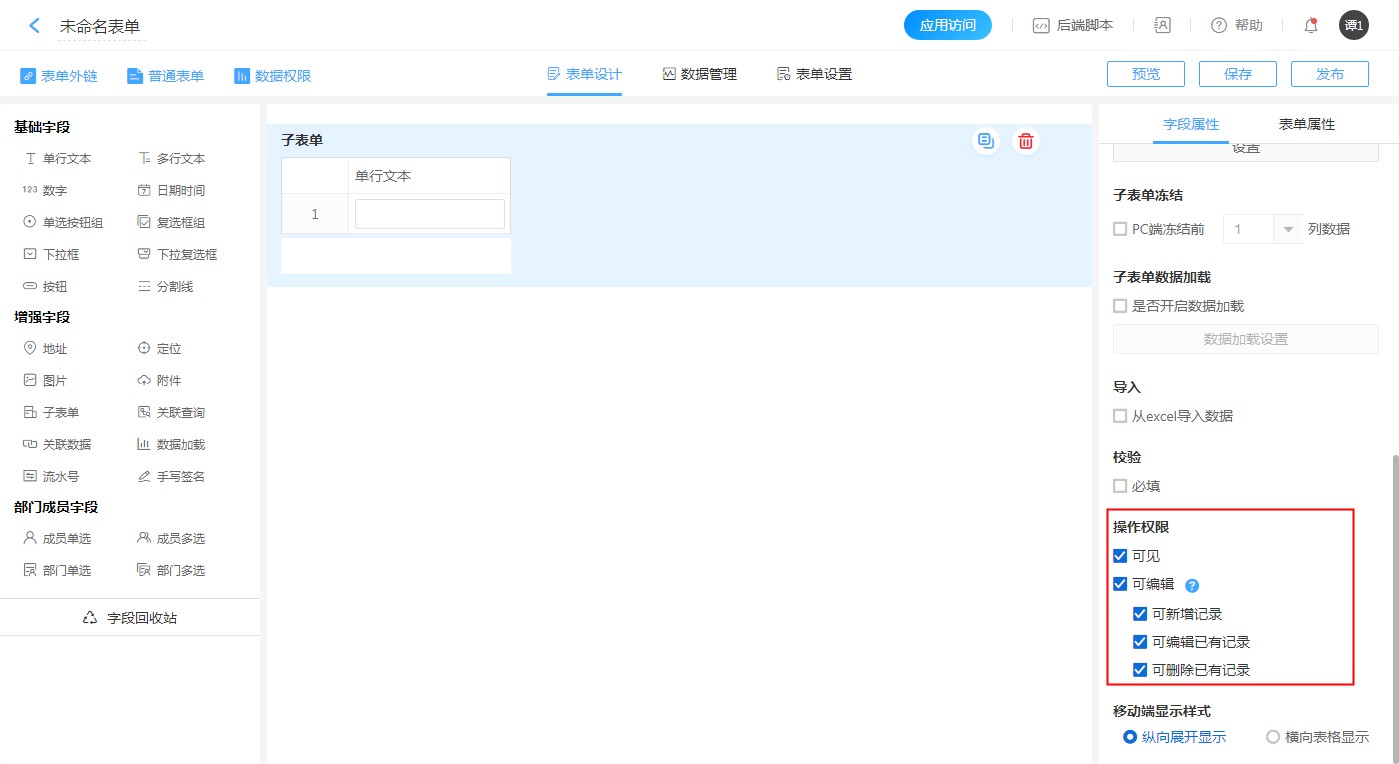
移动端展开样式
可设置子表单在移动端的显示风格,对PC端无效。
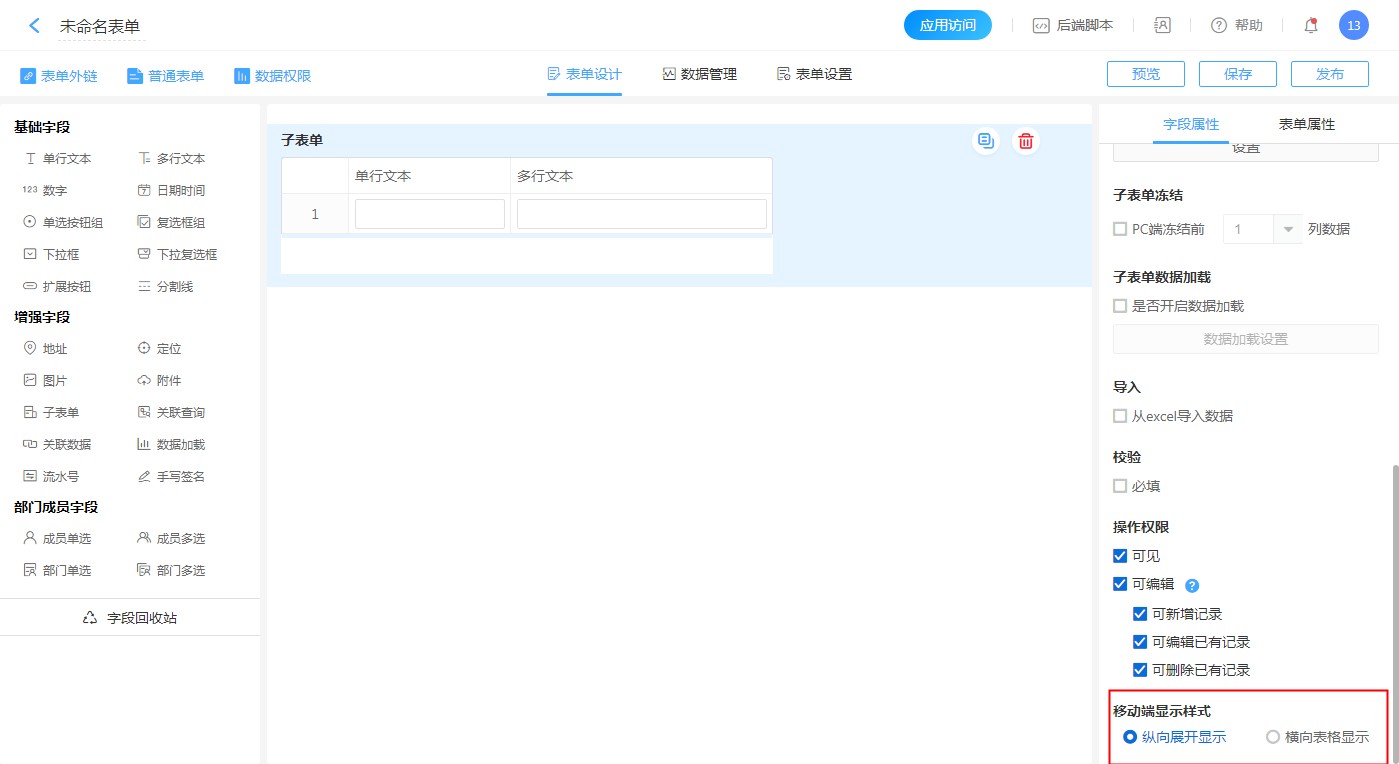
- 纵向展开显示效果:
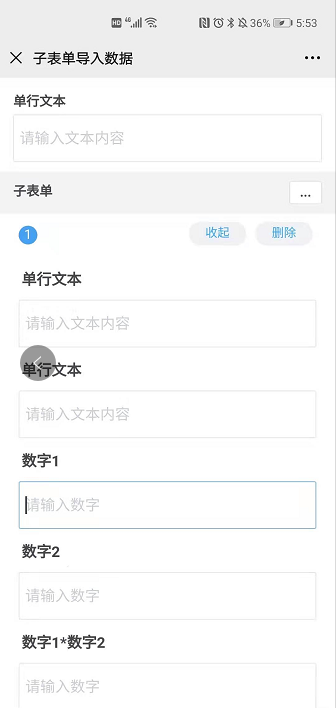
- 横向表格显示效果: